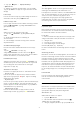operation manual
1 – Tryk på
Hjem > Hjælpeværktøjer
>
Smart TV .
2 – Marker et appikon på startsiden, og tryk på OK.
Tryk på
BACK i en app for at gå 1 trin eller en side
tilbage.
Luk en App
Hvis du vil lukke en app og vende tilbage til Smart TV-
startsiden, skal du trykke på
Smart TV.
Indlæs en App-side
Hvis en app-side ikke bliver indlæst ordentligt, skal du
trykke på
OPTIONS og vælge Genindlæs for at
genindlæse siden.
Zoom
Sådan zoomes der ind på en app-side . . .
1 – Tryk på
OPTIONS , og vælg Zoom ind på
siden.
2 – Brug skydekontakten til indstilling af
zoomniveauet.
3 – Vend tilbage til normal visning ved at nulstille
skydekontakten.
Vis sikkerhedsoplysninger
Du kan kontrollere sikkerhedsniveauet for en App-
side.
Tryk på
OPTIONS i en app, og
vælg Sikkerhedsinfo. Hvis der vises en lås
ved
siden af den animationen, der er ved at blive indlæst i
bunden af skærmen, er overførslen sikret.
Feedback på en App
Vælg den relevante app, og tryk på
Feedback for
at klikke på 'synes om' eller 'synes ikke om' og sende
os et forslag eller en kommentar. Du kan også
rapportere en app-fejl.
Administrer dine apps
Fra listen over apps på Smart TV-startsiden kan du . . .
• Fjerne en app
Hvis du vil fjerne en app fra listen, skal du markere
app-ikonet og trykke på
Fjern . Appen er stadig
tilgængelig i App-galleri.
• Flytte en app
Hvis du vil flytte en app på listen, skal du markere app-
ikonet, trykke på
Flyt og bruge piletasterne til at
placere appen et andet sted på listen. Tryk på OK for
at bekræfte den nye placering.
• Administrere en app
Hvis du vil administrere en app på listen, skal du
markere app-ikonet og trykke på
Administrer .
App-galleri
Åbn App-galleri i Smart TV for at gennemse apps,
samlingen af skræddersyede websteder til TV.
Find appen for YouTube-videoer, en landsdækkende
avis, et onlinefotoalbum osv. Der er apps til at leje en
video i en online-videobutik og apps til at se
programmer, du gik glip af. Hvis App-galleri ikke
indeholder det, du søger, kan du prøve det globale
netværk og surfe efter TV på internettet.
Lejevideo-Apps
Med videobutik-apps i Smart TV kan du leje dine
foretrukne film i en videobutik med onlineudlejning.
Du kan betale sikkert med dit kreditkort.
Lej en film
1 - Åbn en videobutik-App på listen over apps, eller
vælg en anbefalet video på startsiden for Smart TV.
2 - Vælg en film.
3 - Foretag en online-betaling.
4 - Start afspilningen. Du kan bruge
tasterne
(Afspil) og
(Pause).
De fleste videobutikker vil bede dig oprette en logon-
konto.
Streaming af video
Med dette TV kan du se udlejningsfilm, der sendes i et
format til streaming af video. Du kan se filmen næsten
med det samme. Du har muligvis brug for en USB-
harddisk til videolagring. Hvis du har tilsluttet en USB-
harddisk, kan du også downloade udlejningsfilm fra
videobutikker, der kun tilbyder download af film. Du
kan sætte en lejet film på pause eller genstarte en
lejet film, du har downloadet. Kontakt videobutikken
for at få oplysninger om, hvor længe du kan leje en
film.
Internettrafik
Hvis du streamer eller downloader mange videoer,
kan det overskride din månedlige grænse for
internettrafik.
Online-TV
Med Online-TV-App'en på Smart TV-startsiden kan
du se TV-programmer, du ikke har fået set, eller se
dem på det tidspunkt, der passer dig bedst.
Åbn Online-TV
Sådan åbnes Online-TV-appen . . .
1 - Tryk på
Smart TV.
2 - På startsiden skal du markere ikonet for
Online-TV og trykke på OK.
3 - Vælg et program på siden, og tryk på OK for at
48